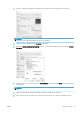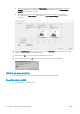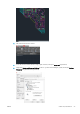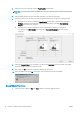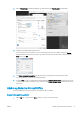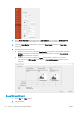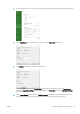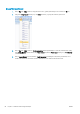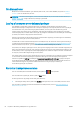HP DesignJet T100 and T500 Printer series - User's Guide
5. Vælg den type papir, du vil bruge, på fanen Paper/Quality (Papir/kvalitet).
BEMÆRK: Hvis du hverken vælger papirkilden eller papirtypen, vil printeren ikke udskrive på en beskyttet
rulle.
6. Vælg udskriftskvaliteten (dit eget valg mellem hastighed og kvalitet på udskrivning).
7. Hvis du har planer om at udskrive på en papirrulle, skal du beslutte, hvor printeren skal afskære papiret.
● Med Windows V3-driveren: Vælg fanen Paper/Quality (Papir/kvalitet), og klik derefter på knappen
Settings (Indstillinger) for Margins/Cutter (Margener/skæreenhed) og derefter Clip contents by
margins
(Klip indhold efter margener).
● Med Windows V4-driveren: Vælg fanen Layout, og klik derefter i området for Layout Mode
(Layouttilstand) på With margins (Med margener) > Clip content by margins (Klip indhold efter
margener).
8. Vælg fanen Layout/Output (Layout/udskrift), og vælg derefter Autorotate (Rotér automatisk). Automatisk
rotation kan hjælpe dig med at undgå tab af papir.
9. Klik på knappen OK, og gem dine kongurationsændringer i en PC3-l.
10. Når du har klikket på knappen OK i vinduet Plot, danner printeren en visning af udskriften.
Brug af Adobe Photoshop
1. I Photoshop skal du klikke på File (Fil) > Print (Udskriv) og derefter vælge din printer.
56 Kapitel 7 Praktiske udskrivningseksempler DAWW